Page 1
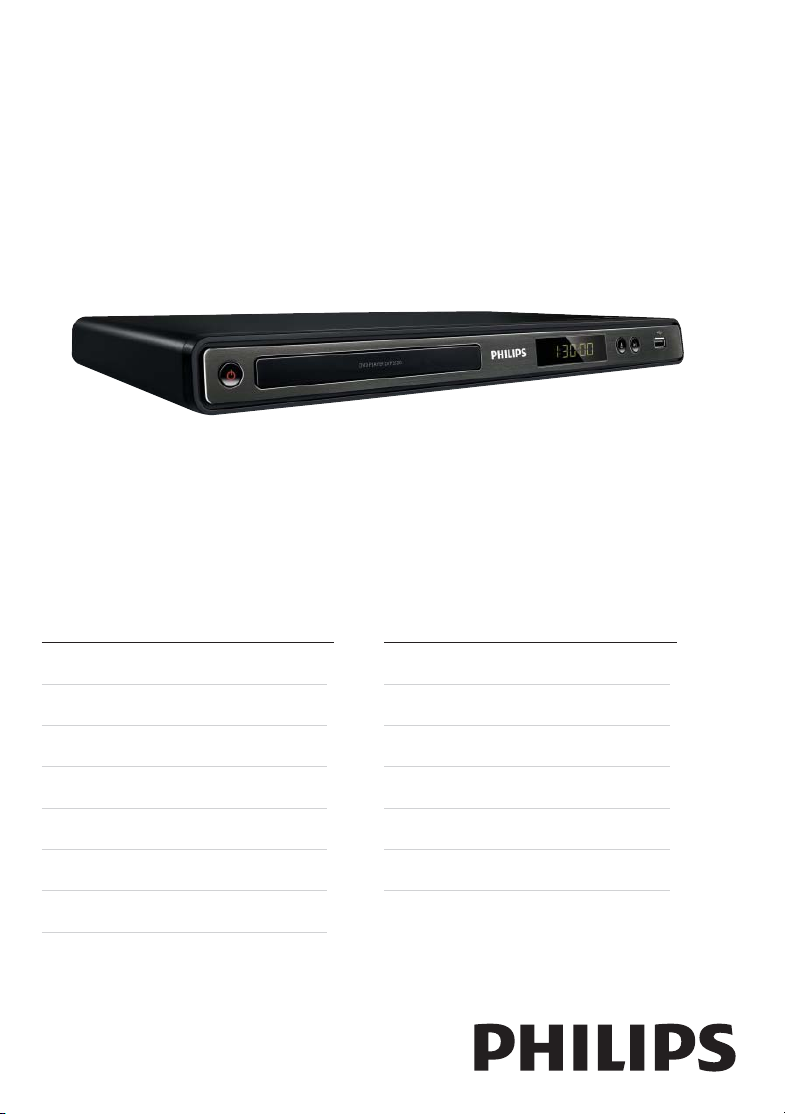
Register your product and get support at
www.philips.com/welcome
DVP3520
EN User manual 3
DA Brugervejledning 19
DE Benutzerhandbuch 35
EL ƆƣƷƥƩƱƟƤƩƯ ƷƱƞƳƧƲ 53
ES Manual del usuario 73
FI Käyttöopas 91
FR Mode d’emploi 107
IT Manuale utente 125
NL Gebruiksaanwijzing 143
PL Instrukcja obsãugi 161
PT Manual do utilizador 179
SV Användarhandbok 197
TR Kullanım kılavuzu 213
Page 2
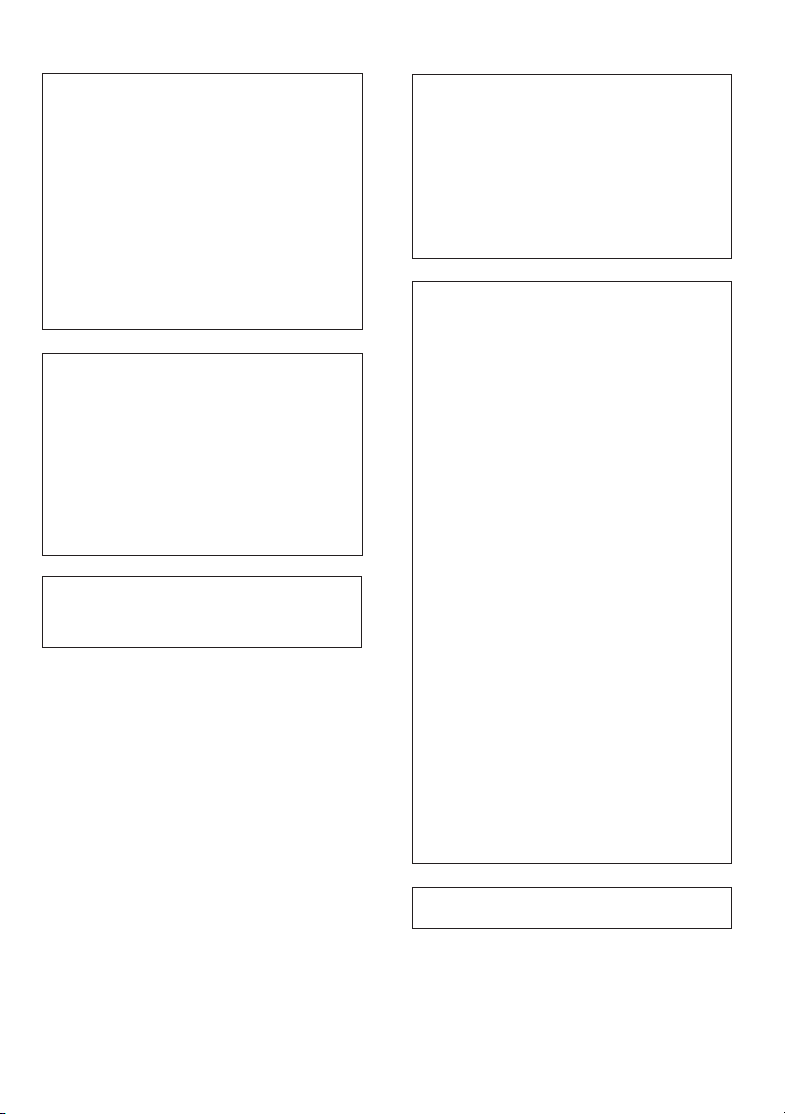
LASER
CAUTION:
USE OF CONTROLS OR ADJUSTMENTS OR
PERFORMANCE OF PROCEDURES OTHER
THAN THOSE SPECIFIED HEREIN MAY RESULT
IN HAZARDOUS RADIATION EXPOSURE.
CAUTION:
VISIBLE AND INVISIBLE LASER RADIATION
WHEN OPEN AND INTERLOCK DEFEATED.
DO NOT STARE INTO BEAM.
LOCATION:
INSIDE, NEAR THE DECK MECHANISM.
Italia
DICHIARAZIONE DI CONFORMITA’
Si dichiara che l’apparecchio DVP3520, Philips
risponde alle prescrizioni dell’art. 2 comma 1 del
D.M. 28 Agosto 1995 n.548.
Fatto a Eindhoven
Philips Consumer Lifestyles
Philips, Glaslaan 25616 JB Eindhoven,
The Netherlands
This product is in compliance with the EEE
directive.
EEE yönergesine uygundur.
Norge
Typeskilt fi nnes på apparatens underside.
Observer: Nettbryteren er sekundert innkoplet.
Den innebygde netdelen er derfor ikke
frakoplet nettet så lenge apparatet er tilsluttet
nettkontakten.
For å redusere faren for brann eller elektrisk
støt, skal apparatet ikke utsettes for regn eller
fuktighet.
DK
Advarsel: Usynlig laserstråling ved åbning når
sikkerhedsafbrydere er ude af funktion. Undgå
utsættelse for stråling.
Bemærk: Netafbryderen er sekundært indkoblet
og ofbryder ikke strømmen fra nettet. Den
indbyggede netdel er derfor tilsluttet til lysnettet
så længe netstikket sidder i stikkontakten.
S
Klass 1 laseraparat
Varning! Om apparaten används på annat sätt
än i denna bruksanvisning specifi cerats, kan
användaren utsättas för osynlig laserstrålning, som
överskrider gr änsen för laserklass 1.
Observera! Stömbrytaren är sekundärt kopplad
och bryter inte s trömmen från nätet. Den
inbyggda nätdelen är där för ansluten till elnätet så
länge stickproppen sitter i vägguttaget.
SF
Luokan 1 laserlaite
Varoitus! Laitteen käyttäminen muulla kuin
tässä käy ttöohjeessa mainitulla tavalla saattaa
altistaa käyttäjän turvallisuusluokan 1 ylittävälle
näkymättömälle lasersäteilylle.
Oikeus muutoksiin varataan. Laite ei saa
olla alttiina tippu-ja roiskevedelle. Huom.
Toiminnanvalitsin on kytketty toisiopuolelle,
eikä se kytke laitetta irti sähköverkosta.
Sisäänrakennettu verkko-osa on
kytket tynä sähköverkkoon aina silloin, kun pistoke
on pistorasiassa.
Producent zastrzega moůliwoőĂ wprowadzania
zmian technicznych.
2
Page 3
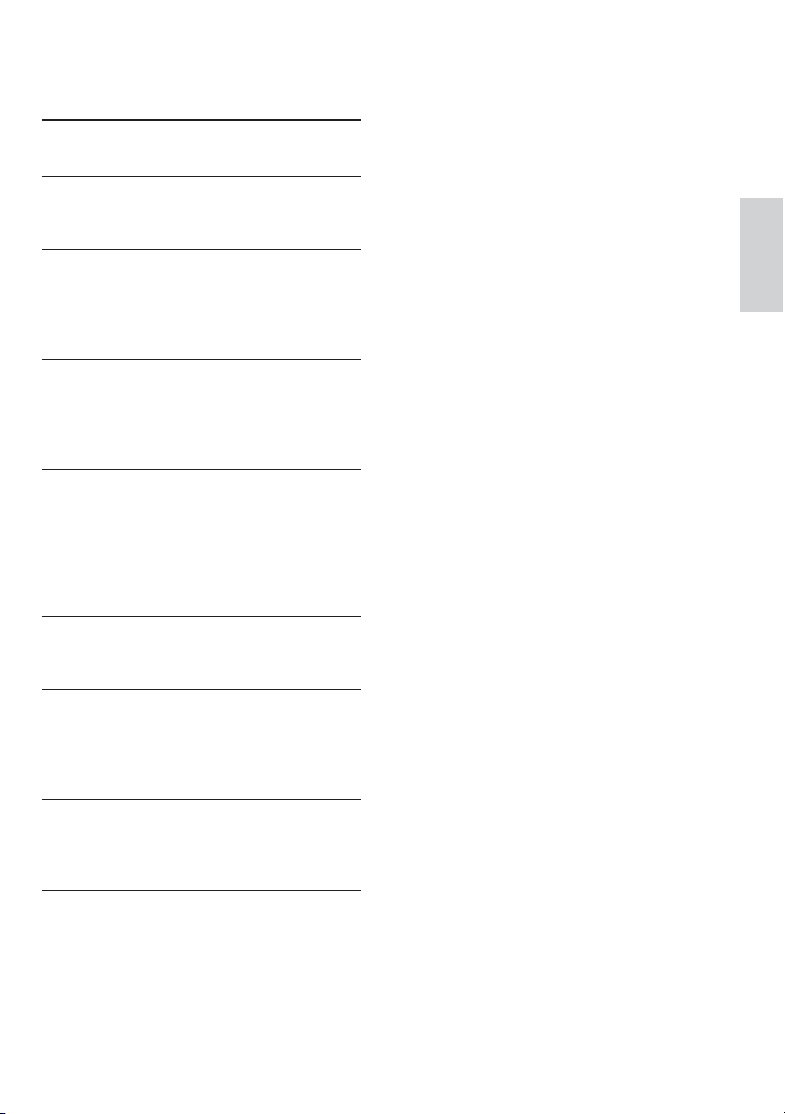
Inhoudsopgave
1 Belangrijk 144
Veiligheid en belangrijke kennisgevingen 144
2 Uw DVD-speler 145
Afspeelbare media 145
Productoverzicht 145
3 Aansluiten 146
Audio-/videokabels aansluiten 146
Audio naar andere apparaten leiden 147
Hierop kunt u een USB-stick aansluiten. 148
Stroom aansluiten 148
4 Aan de slag 148
De afstandsbediening voorbereiden 148
Het ingangskanaal op de TV vinden 148
De taal van de schermmenu’s selecteren 149
Progressive Scan inschakelen 149
5 Afspelen 149
Een disc afspelen 149
Video afspelen 150
Muziek afspelen 151
Foto’s weergeven 152
Een diapresentatie met muziek afspelen 153
Afspelen vanaf een USB-stick 153
6 Geavanceerde functies 153
Media kopiëren 153
MP3-bestanden maken 154
Nederlands
7 Instellingen aanpassen 155
Algemene instellingen 155
Audio-instellingen 155
Video-instellingen 156
Voorkeuren 157
8 Extra informatie 159
Software bijwerken 159
Verzorging 159
Specifi caties 159
9 Problemen oplossen 160
NL
143
Page 4
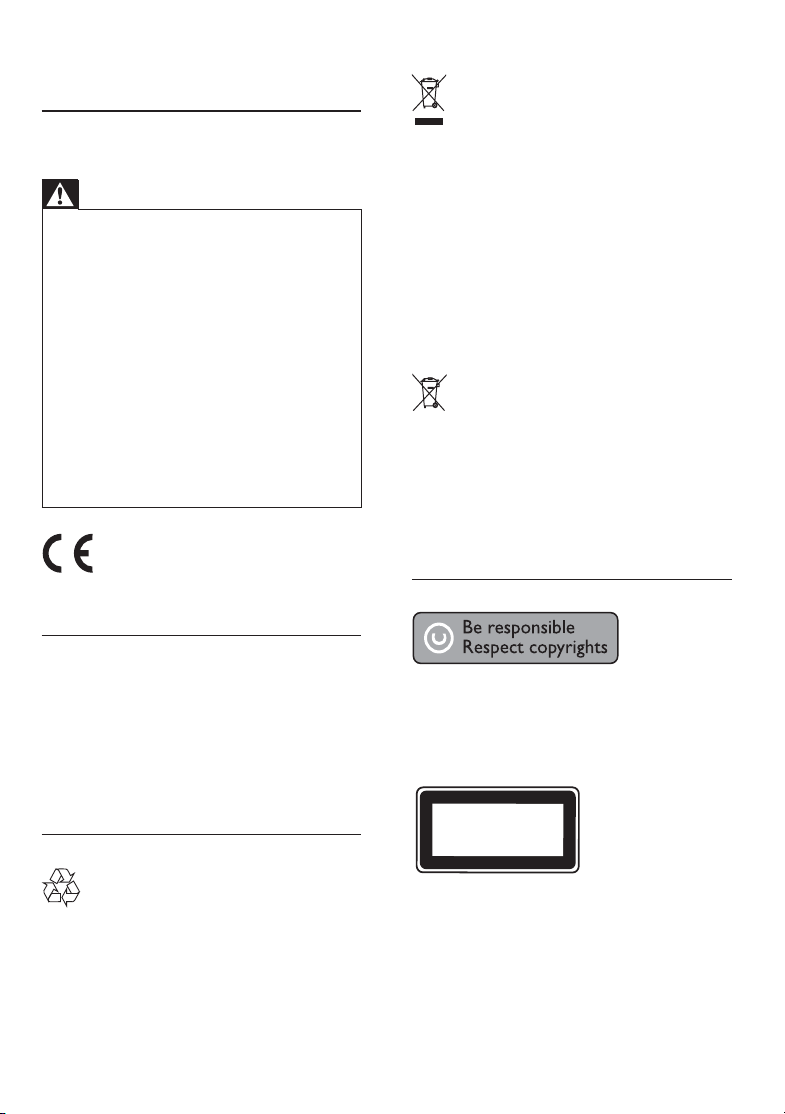
1 Belangrijk
Veiligheid en belangrijke
kennisgevingen
Waarschuwing
Over verhit tings gevaar! Pl aats het produc t nooit in een •
afgesl oten r uimte. Laat voor vo ldoende ven tilat ie aan alle
zijde n van he t prod uct een rui mte vr ij van minstens 10 cm .
Zorg ervoor dat de ventilatiesleuven van het product nooit
worde n afged ekt door gordijn en of andere voorwerpen.
•
U dient het product, de afstandsbediening en de
batt erijen uit de buur t te houden va n open v uur en
andere warmtebronnen, inclusief direct zonlicht.
•
Vermijd h oge tem peraturen, voc ht, wa ter en s tof.
Stel het appar aat ni et bloo t aan vocht. •
Plaats nooit objec ten of voorwerpen in de bu ur t van he t •
apparaat die schade kunnen veroorzaken (bijvoorbeeld
voorwerpen die vloeistoffen bevatten of brandende kaarsen).
•
Plaats dit pr oduc t nooi t op andere el ektrische app aratuur.
Blijf bi j onwee r bij di t product ui t de buu rt . •
Als u het ne tsno er of de a anslu itin g op het appar aat •
gebruikt om het apparaat uit te schakelen, dient u ervoor
te zorgen dat deze goed toegankelijk zijn.
•
Zichtbare en onzichtbare laserstraling. Voorkom
blootstelling aan straling.
Dit produc t voldoet aan de vereisten met
betrekking tot radiostoring van de Europese Unie.
Progressive Scan
Let op: niet alle High Defi nition-televisies zijn
volledig compatibel met dit product, waardoor
er ar tefacten in het beeld kunnen worden
weergegeven. Als u problemen ondervindt met
525 of 625 Progressive Scan-beeld, raden we u aan
de aansluiting in te stellen op Standard Defi nitionuitvoer. Neem contac t op met de klantenservice als
u vragen hebt over de compatibiliteit met TV’s van
dit model DVD-speler met 525p en 625p.
Oude producten en batterijen weggooien
Uw product is ver vaardigd van kwalitatief
hoogwaardige materialen en onderdelen die
gerecycled en opnieuw gebruikt kunnen worden.
Als u op uw product een door streepte
afvalcontainer op wieltjes ziet, betekent dit dat
het product valt onder de EU-r ichtlijn 2002/96/
EG. Informeer naar het plaatselijke systeem voor
de gescheiden inzameling van elektrische en
elektronische producten.
Houd u aan de plaatselijke regels en gooi uw
oude producten niet samen met uw gewone,
huishoudelijke afval weg.
Als u oude producten correct verwijdert, voor komt
u negatieve gevolgen voor het milieu en de
volksgezondheid.
Uw product bevat batterijen die, overeenkomstig de
Europese richtlijn 2006/66/EG, niet bij het gewone
huishoudelijke afval mogen worden weggegooid.
Win informatie in over de lokale wetgeving omtrent
de gescheiden inzameling van bat terijen. Door u
op de juiste wijze van de batterijen te ontdoen,
voorkomt u negatieve gevolgen voor het milieu en
de volksgezondheid.
Copyright
In dit product is technologie voor kopieerbeveiliging
verwerkt die beschermd wordt door Amerikaanse
octrooien en andere intellectuele eigendomsrechten
van Rovi Corporation. Het is ver boden het appara at
te decompileren of te demonteren.
CLASS 1
LASER PRODUCT
144
NL
Page 5
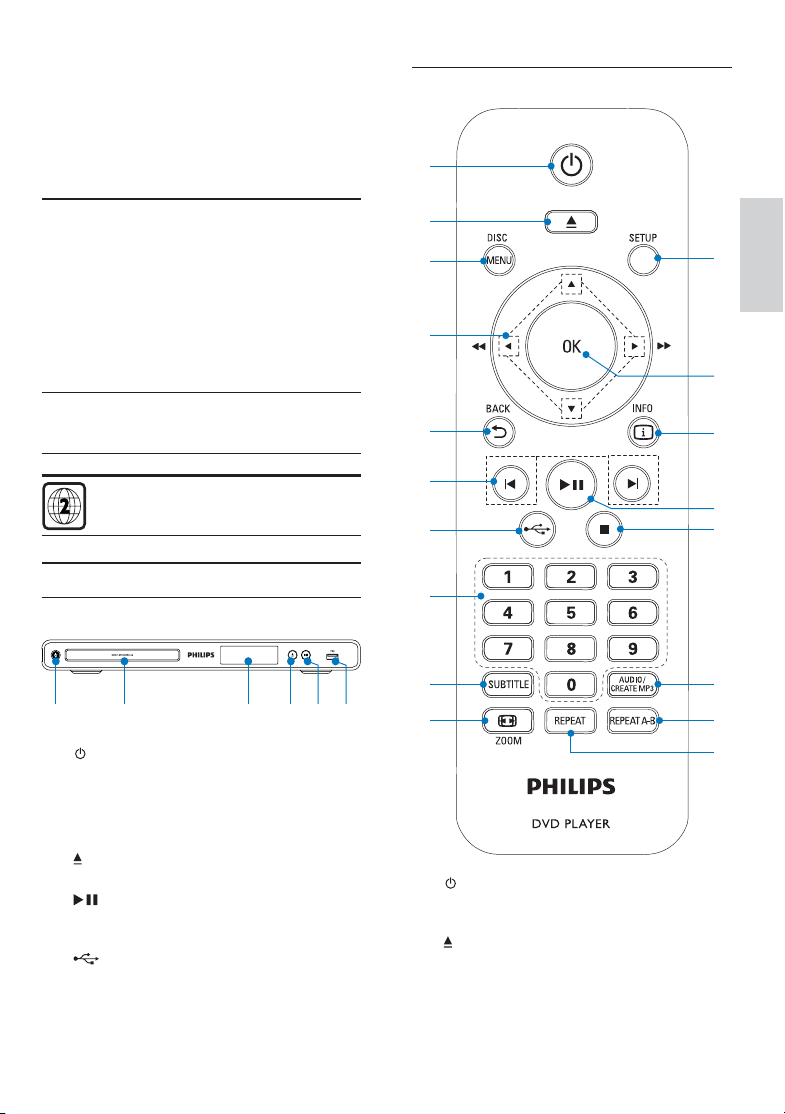
2 Uw DVD-speler
a b c d e f
Gefeliciteerd met uw aankoop en welkom bij Philips!
Registreer uw product op www.philips.com/welcome
om optimaal gebruik te kunnen maken van de door
Philips geboden ondersteuning.
Afstandsbediening
a
Afspeelbare media
Dit product kan het volgende afspelen:
DVD, DVD-video, DVD+R /+RW, DVD-R /-•
RW, DVD+R/-R DL (Dual Layer)
Video-CD/SVCD•
Audio-CD, CD-R/CD-RW•
MP3-media, WMA-media, DivX (Ultra)-•
media, JPEG-bestanden
USB-stick•
Regiocodes
U kunt discs met de volgende regiocodes afspelen.
DVD-regiocode Landen
Europa
Productoverzicht
Apparaat
a
b Discstation
c Weergave sche rm
d
e
f
Hiermee schakelt u het apparaat in of zet •
u het in stand-by.
Hiermee opent of sluit u het discstation. •
Hiermee start , onderbreek t of her vat u •
het afspelen van een disc.
-aansluiting ( USB )
Hierop kunt u een USB-stick aansluiten.•
b
c
d
e
f
g
h
i
j
a
Hiermee schakelt u het apparaat in of zet •
u het in stand-by.
b
Hiermee opent of sluit u het discstation. •
c DISC MENU
Hiermee opent of sluit u het discmenu. •
Hiermee schakelt u over naar de •
discmodus.
r
Nederlands
q
p
o
n
m
l
k
NL
145
Page 6
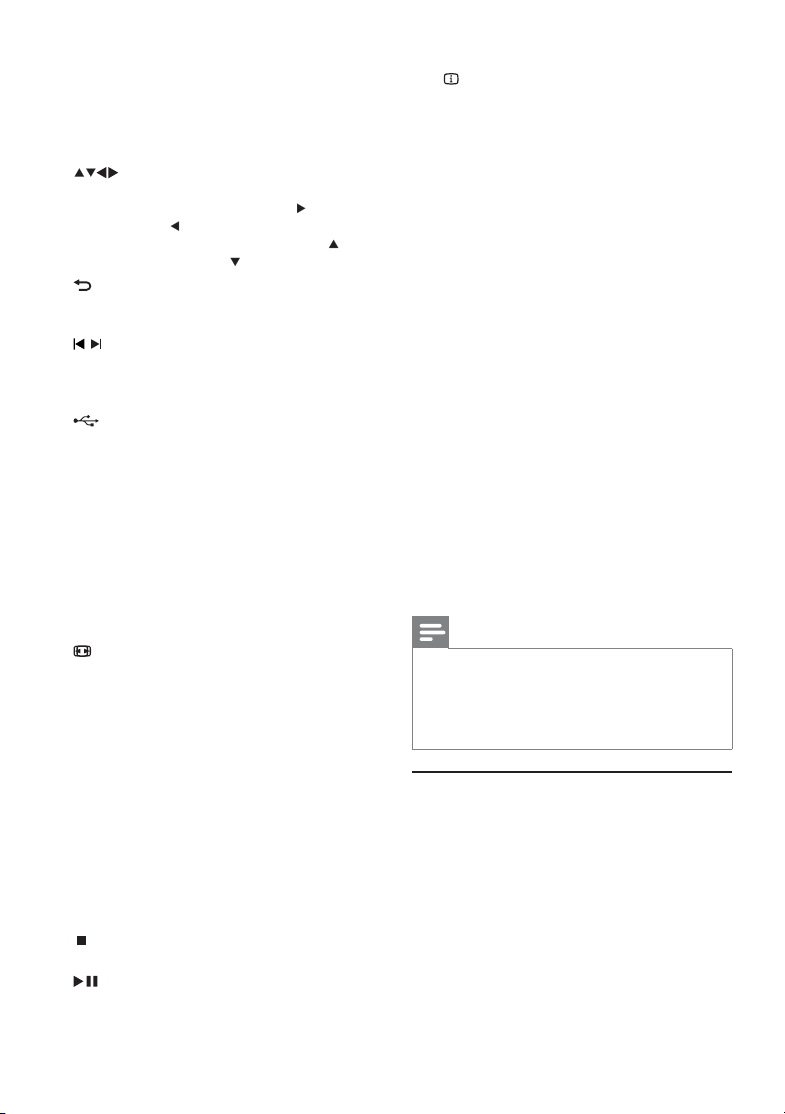
Hiermee schakelt u tijdens de weergave •
van een diapresentatie tussen de modus
Fun (Leuk) en Simple (Eenvoudig).
Bij VCD en SVCD: PBC-modus in- of •
uitschakelen (Playback Control).
d
Hiermee navigeert u door het menu.•
Hiermee zoekt u snel vooruit ( •
achteruit (
).
Hiermee zoekt u langzaam vooruit ( •
langzaam achter uit (
BACK
e
Hiermee keer t u ter ug naar het vorige •
schermmenu.
f
/
Hiermee gaat u naar de vorige of •
volgende titel of track of het vor ige of
volgende hoofdstuk.
g
Hiermee schakelt u over naar de •
USB-modus.
h Cijfertoetsen
Hiermee selec teert u een item om af te •
spelen.
i SUBTITLE
Hiermee selec teert u een •
ondertitelingstaal op een disc.
Hiermee opent u het menu voor •
het kopiëren/verwijderen van USBaudiobestanden.
j
ZOOM
Hiermee past u het weergaveformaat aan •
het TV-scherm aan.
Hiermee zoomt u het beeld in of uit.•
k REPEAT
Hiermee selec teert u diverse •
herhaalmodi.
l REPEAT A-B
Hiermee speelt u een bepaald gedeelte •
herhaald af.
m AUDIO/CREATE MP3
Hiermee selec teer t u een audiotaal of •
-kanaal op een disc.
Hiermee opent u het menu voor het •
maken van MP3-bestanden.
n
Hiermee stopt u het afspelen.•
o
Hiermee start , onderbreek t of her vat u •
het afspelen van een disc.
p INFO
Bij discs: toegang tot de afspeelopties of •
weergave van de huidige discstatus.
Bij diapresentaties: een •
miniatuur weergave van de
fotobestanden.
q OK
) of snel
Hiermee bevestigt u een invoer of •
selectie.
).
) of
r SETUP
Hiermee opent of sluit u het •
instellingenmenu.
3 Aansluiten
Alle audio- en videokabels zijn afzonderlijk
verkrijgbaar.
Breng de volgende verbindingen tot stand om dit
apparaat te gebruiken.
Basisaansluitingen:
Video•
Audio•
Optionele aansluitingen:
Audio naar andere apparaten leiden:•
Digitale versterker/ontvanger•
Analoog stereosysteem•
USB-stick•
Opmerking
Co ntro leer het typepla atje o p de acht er- of onder zijd e •
van het product voor de ide ntifi cati e- en de
aansluitgegevens.
•
Controleer a ltij d of de stekke rs va n alle apparaten ui t het
stopcontact zijn verwijderd voordat u apparaten aansluit
of aansluitingen verandert.
Audio-/videokabels aansluiten
Sluit dit apparaat aan op de T V om discs te
bekijken. Selec teer de beste videoaansluiting
waarvoor de TV ondersteuning biedt.
• Optie 1: Aansluiten op een Component
Video-aansluiting (voor een standaard-TV of
een TV met Progressive Scan).
• Optie 2: Aansluiten op een scar t-aansluiting
(voor een s tandaard-TV ).
• Optie 3: Aansluiten op een videoaansluiting
(CVBS) (voor een s tandaard-TV ).
146
NL
Page 7
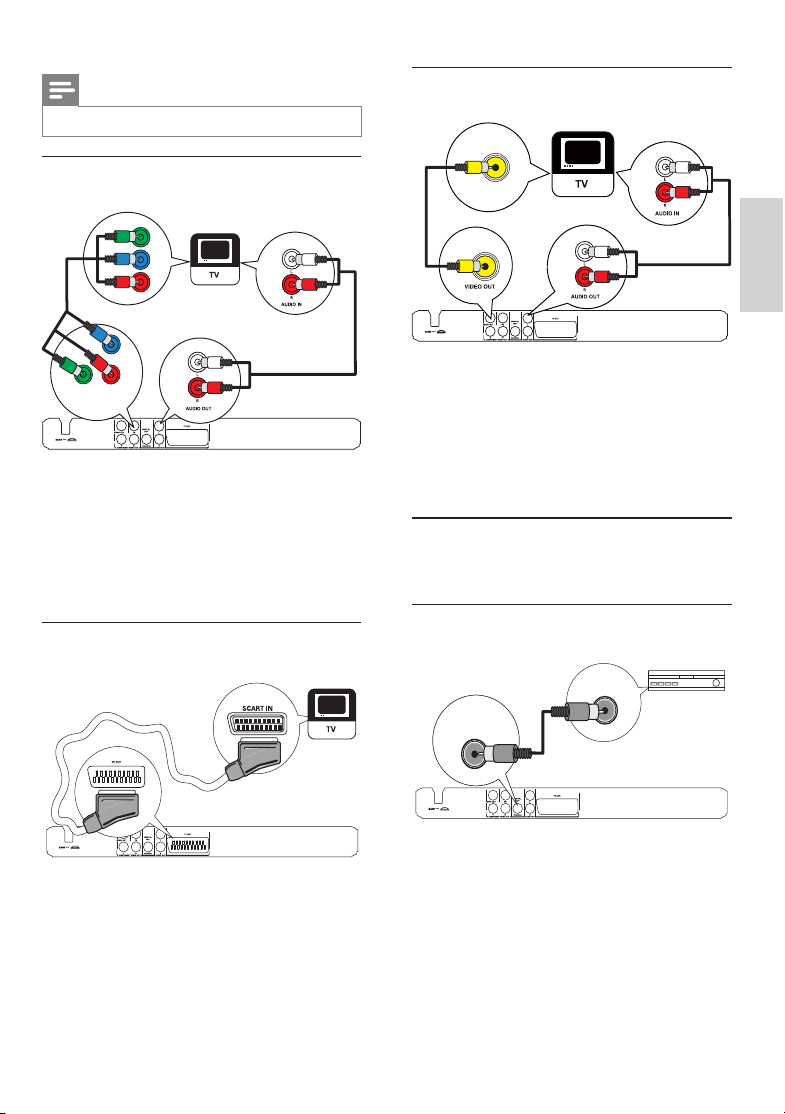
Opmerking
U dient dit apparaat rechtstreeks aan te sluiten op een TV. •
Optie 1: Aansluiten op een Component
Video-aansluiting
Y
Pb
Pr
Pb
Pr
Y
COMPONENT VIDEO OUT
1 Sluit de Component Video-kabels aan op:
2 Sluit de audiokabels aan op:
Optie 2: Aansluiten op een scartaansluiting
de • Y Pb Pr-aansluitingen van dit apparaat.
de COMPONENT VIDEO-ingangen van •
de TV.
de • AUDIO OUT L/R -aansluitingen van
dit apparaat.
de audio-ingangen van de TV.•
Optie 3: Aansluiten op een
videoaansluiting (CVBS)
1 Sluit een Composite Video-kabel aan op:
2 Sluit de audiokabels aan op:
Audio naar andere apparaten leiden
Leid het geluid van het apparaat naar andere
apparaten voor een betere audioweergave.
Aansluiten op een digitale versterker/
ontvanger
de • VIDEO OUT-aansluiting van dit
apparaat.
de video-ingang van de TV.•
de • AUDIO OUT L/R -aansluitingen van
dit apparaat.
de audio-ingangen van de TV.•
DIGITAL IN
DIGITAL
OUT
Nederlands
1 Sluit een scar t-kabel aan op:
de • TV OUT-aansluiting van dit apparaat.
de scart-ingang van de TV.•
COAXIAL
1 Sluit een coaxkabel aan op:
de • COAXIAL-aansluiting van dit apparaat.
de COAXIAL/DIGITAL-ingang van het •
apparaat.
NL
147
Page 8

Een analoog stereosysteem aansluiten
Opmerking
He t typ epla atje bevind t zich a an de achter kant v an het •
apparaat.
1 Sluit de s tekker aan op een s topcontac t.
De speler is klaar om te worden ingesteld »
voor gebruik.
1 Sluit de audiokabels aan op:
Hierop kunt u een USB-stick
aansluiten.
1 Sluit een USB-stick aan op de -aansluiting
Stroom aansluiten
de • AUDIO OUT L/R-aansluitingen van
dit apparaat.
de audio-ingangen van het apparaat.•
van dit apparaat.
Opmerking
Me t dit appar aat ku nt u alleen MP3-, WM A-, DivX •
(Ultra)- of J PEG -bestanden we erge ven die o p een USBstick zijn opgeslagen.
• om d e bestanden te ope nen en
Druk op d e knop
af te spe len.
Let op
He t prod uct k an bes chadigd raken! Control eer of het •
netspanningsvoltage overeenkomt met het voltage dat
sta at ver meld o p de achterzijde v an het appar aat .
•
Zorg ervoor dat u alle andere aansluitingen hebt
uitgevoerd voordat u het netsnoer op het stopcontact
aansluit.
4 Aan de slag
De afstandsbediening voorbereiden
1 Druk op het batterijcompartiment om het klepje
open te schuiven (zie “1” op de afbeelding).
2 Plaats twee A AA-batterijen met de juiste
polariteit (+/-) zoals aangegeven.
3 Schuif het klepje van het batterijcompartiment
weer op zijn plaats (zie “3” op de afbeelding).
Opmerking
Verwijder de batterijen als u de afstandsbediening •
langere tijd niet gaat gebruiken.
•
Plaats geen ou de en ni euwe of versc hille nde typen
batt erijen in he t appa raa t.
•
Batte rijen bevatte n chemische s toffen en mog en niet
met het gewone h uisv uil wor den weggego oid.
Het ingangskanaal op de TV vinden
1 Druk op om dit appar aat in te schakelen.
2 Schakel de TV in en zet deze op het
video-ingangskanaal (raadpleeg de
gebruikershandleiding bij uw TV voor
informatie over het selecteren van het A/Vingangskanaal).
148
NL
Page 9

De taal van de schermmenu’s selecteren
1 Druk op SETUP .
Het menu » [Algemene setuppagina] wordt
weergegeven.
2 Selecteer [OSD-taal] en druk vervolgens op .
3 Druk op om een taal te selecteren en
druk vervolgens op OK .
Progressive Scan inschakelen
Opmerking
Al s het scherm l eeg blijft of een vervor md beeld wor dt •
weer gegeve n, wacht u 15 secon den zod at het s yste em
zich automatisch kan herstellen.
•
Als er gee n beel d word t weer gegeven, sch akelt u de
modus P rogr essive Scan als volg t in:
1) Druk op
2) Druk op de numerieke knop ‘1’ .
7 Druk op SETUP om het menu af te sluiten.
8 U kunt de modus Progressive Scan nu
Als de mo dus Pr ogressive S can is i ngeschakeld voor zowe l •
dit pr oduc t als de T V, ka n het beeld tij dens het afsp elen
ver vorm d worden weer gegeven. Schakel in dit gev al de
func tie Pr ogre ssive S can ui t op zowel dit pr oduc t als de T V.
om het discstation te openen.
inschakelen op de TV (raadpleeg de
gebruikershandleiding van uw TV).
Opmerking
Nederlands
Opmerking
Om de Pr ogressive S can-func tie te g ebruiken , moet u een •
TV me t Progressive Sca n aans luiten op de Compon ent
Video-aansluitingen (raadpleeg “Aansluiten” > “Audio-/
videokabels aa nslui ten” > “O ptie 1: Aa nslui ten op e en
Component Video-aansluiting” voor meer informatie).
1 Zet de T V op het juiste weergavek anaal voor
dit product.
2 Druk op SETUP .
3 Druk op om [Video-inst.] te selecteren.
4 Selecteer [Component Video] >
[Geïnterlinieerd] en druk vervolgens op OK .
5 Selecteer [Progressief] > [Aan] en druk
vervolgens op OK .
»
Er wordt een waarschuwingsbericht weergegeven.
6 Selecteer [Ok] en druk op OK om door te gaan.
Het instellen van Progressive Scan is voltooid»
5 Afspelen
Een disc afspelen
Let op
Plaats alleen discs in het discstation. •
Raak de optische lens in het discstation niet aan. •
1 Druk op om het discstation te openen.
2 Plaats een disc met het etiket naar boven.
3 Druk op om het discstation te sluiten en de
disc af te spelen.
Stel de TV in op het video-ingangskanaal •
om discs te bekijken.
Druk op •
te stoppen.
Opmerking
Controleer welke disctypen worden ondersteund (zie •
“Uw DV D-sp eler ” > “Afspeelbar e medi a”).
•
Als het wa chtwoordvenster wor dt wee rgegeven, voer t
u het wachtwo ord in om de ver gren delde of bevei ligde
disc af te spele n (zie “I nste lling en aan pass en” >
“Voor keur en” > [Kinderslot]).
•
Als u een di sc onderbr eek t of stopzet, wordt de
schermbeveiliging na 5 minuten inactiviteit weergegeven.
Als u de schermbeve iliging wilt uitschakelen, d ruk t u op
DISC MENU .
•
Als er bin nen 15 min uten nadat u ee n disc hebt
onderbroken of gestopt geen knoppen worden ingedrukt,
schakelt dit apparaat automatisch over naar stand-by.
om het afspelen van de disc
NL
149
Page 10

Video afspelen
Opmerking
So mmige f unc ties we rken mogeli jk niet bij bepaald e •
discs. Raadpleeg de informatie bij de disc voor meer
informatie.
Weergave van video regelen
1
Speel een titel af.
2 Gebruik de afs tandsbediening om het afspelen
te bedienen.
Knop Actie
,
,
,
AUDIO/
CREATE
MP3
SUBTITLE Hiermee selecteert u een
REPEAT Hier mee schakelt u de her haalmodus
REPEAT
A-B
ZOOM
(Volledig
scherm)
Hiermee star t, onder breekt of
hervat u het afspelen van een disc.
Hier mee stopt u het afspelen van
de disc.
Hier mee gaat u naar de vor ige/
volgende titel of het vorige/volgende
hoofdstuk.
Hiermee zoekt u snel achteruit
of vooruit. Druk herhaaldelijk op
deze knop om de zoeksnelheid te
wijzigen.
Hiermee zoekt u langzaam vooruit
of langzaam achteruit. Druk
herhaaldelijk op deze knop om de
zoeksnelheid te wijzigen.
Bij VCD’s/SVCD’s is langzaam
achteruit zoeken niet beschikbaar.
Hier mee selecteer t u een audiotaal
of -kanaal op een disc.
ondertitelingstaal op een disc.
in of uit.
De herhalingsopties kunnen per
disctype verschillen.
Hier mee herhaalt u een specifi ek
gedeelte binnen een track/disc.
Hier mee past u het beeldformaat
aan het TV-scherm aan.
Druk herhaaldelijk op deze knop
totdat het beeld is aangepast aan het
TV-scherm.
Knop Actie
INFO
ZOOM
Hier mee wisselt u tussen de
beeldverhouding en verschillende
zoomfac toren.
Met de navigatieknoppen kunt u
door de ingezoomde afbeelding
schuiven.
Hier mee hebt u toegang tot de
afspeelopties en wordt de huidige
discstatus weergegeven.
Het DVD-menu openen
1
Druk op DISC MENU om het discmenu te
openen.
2 Selecteer een afspeeloptie en dr uk op OK .
In sommige menu’s moet u met de •
numerieke knoppen uw selectie
invoeren.
Het VCD-menu openen
De PBC-func tie (Playback Control) is beschikbaar
voor VCD/SVCD. Deze functie geeft het
inhoudsmenu weer waar u een afspeeloptie kunt
selec teren. De PBC is st andaard ingeschakeld.
Opmerking
Zi e “Ins tell ingen a anpa ssen” > “Voorkeuren” > • [PPC]
om te zie n hoe u PBC in- of ui tsch akelt.
1 Geef het inhoudsmenu op een van de
volgende manieren weer:
Plaats een VCD/SVCD als PBC is •
ingeschakeld.
Druk tijdens het afspelen op •
als PBC is ingeschakeld.
BACK
2 Druk op de numerieke knoppen om een
afspeeloptie te selecteren en druk op OK om
het afspelen te starten.
Als PBC is uitgeschakeld, wordt het menu •
overgeslagen en star t het afspelen vanaf
de eerste track.
De inhoud van de disc bekijken
1
Druk tijdens het afspelen op INFO .
Het menu met de discstatus wordt »
weergegeven.
2 Selecteer [Voorbeeld] en druk vervolgens op .
3 Selecteer een preview-optie en druk op OK .
Er wordt een preview-scherm met »
miniaturen weergegeven.
150
NL
Page 11

Ga naar het volgende/vorige preview-•
scher m, selecteer [Vor.] of [Volg] en
druk daarna op OK .
Druk bij de gewenste miniatuurafbeelding •
op OK om het afspelen te starten.
Naar een bepaalde tijd gaan
1
Druk tijdens het afspelen op INFO .
Het menu met de discstatus wordt »
weergegeven.
2 Selecteer een optie voor de huidige
vers treken afspeeltijd en druk op
• [Tt-tijd] (tijd van de titel)
• [H-tijd] (tijd van het hoofdstuk)
• [Disktijd]
• [Tracktijd]
.
3 Gebruik de numerieke knoppen om het
tijdstip in te voeren waar u heen wilt gaan en
druk vervolgens op OK .
De afspeeltijd weergeven
1
Druk tijdens het afspelen op INFO .
Het menu met de discstatus wordt »
weergegeven.
2 Selecteer [Tijdwrgv] en druk vervolgens op .
De afspeelopties verschillen per disctype.»
3 Selecteer een optie en druk ver volgens op OK .
De DVD vanuit verschillende hoeken
bekijken
1
Druk tijdens het afspelen op INFO .
Het menu met de discstatus wordt »
weergegeven.
2 Selecteer [Hoek] en druk vervolgens op .
3 Gebruik de numerieke knoppen om de hoek
te wijzigen.
Het afspelen wordt gewijzigd in de gekozen »
hoek.
Opmerking
Al leen v an toepassing op discs met s cènes d ie van uit •
meerdere hoeken zijn opgenomen.
Hiermee speelt u een bepaald gedeelte
herhaald af.
1
Druk tijdens het afspelen bij het gewenste
beginpunt op REPEAT A-B .
2 Druk nogmaals op REPEAT A-B om het
eindpunt in te stellen.
Het herhaald afspelen begint.»
3 Druk nogmaals op REPEAT A-B om het
herhaald afspelen te annuleren.
Opmerking
U ku nt een g edeelte all een ma rkeren voo r herhaald •
afspe len als het geh eel bi nnen een hoofd stuk of tite l valt .
DivX® (Ultra)-video’s afspelen
DivX® (Ultra)-video is een digitale media-indeling
die ondanks de hoge mate van compressie hoge
kwaliteit biedt. Op dit DivX (Ultra)-gecertifi ceerde
product kunt u DivX
®
(Ultra)-video’s bekijken.
1 Plaats een disc of USB-stick met hierop DivX
(Ultra)-video’s.
Voor USB: druk op •
Er wordt een inhoudsmenu weergegeven.•
.
2 Selecteer een titel om af te spelen en druk
vervolgens op OK .
U kunt een ta al kiezen voor de •
onder titeling en de gesproken taal.
Opmerking
U ku nt alleen een DivX (Ultra)-vid eo afsp elen d ie is •
gehuu rd of gekocht me t de DivX- regi str atie code
van di t apparaat (zie “Instellinge n aanpasse n” >
“Algemene instellingen” > [DivX(R)-VOD-code]).
Muziek afspelen
Een track bedienen
1
Speel een track af.
2 Gebruik de afs tandsbediening om het afspelen
te bedienen.
Knop Actie
,
Hiermee start,
onder breekt of hervat u
het afspelen van een disc.
Hier mee stopt u het
afspelen van de disc.
Hier mee gaat u naar de
vorige/volgende track.
Hier mee selecteer t u een
item om af te spelen.
Nederlands
NL
151
Page 12

Knop Actie
,
REPEAT Hier mee schakelt u de
Hiermee zoekt u snel
achteruit of vooruit. Druk
herhaaldelijk op deze knop
om de zoeksnelheid te
wijzigen.
herhaalmodus in of uit.
De herhalingsopties kunnen
per disctype verschillen.
Snel naar een bepaald punt gaan
1
Druk tijdens het afspelen herhaaldelijk op
INFO om een optie te selecteren.
Scherm Actie
[Disk ga nr] Hiermee gaat u naar een bepaalde
[Track ga nr] Hier mee gaat u naar een bepaalde
[Kies track] Hiermee gaat u naar een bepaald
tijd op de disc.
tijd in een track.
tracknummer.
2 Druk op de numerieke knoppen om de tijd of
het nummer te wijzigen waar u het afspelen
wilt beginnen.
MP3/WMA-muziek afspelen
MP3/WMA-bestanden zijn sterk gecomprimeerde
audiobestanden (bestanden met de extensie .MP3
of .WMA).
1 Plaats een disc of USB-apparaat met de MP3/
WMA-muziek.
Voor USB: druk op •
Er wordt een inhoudsmenu weergegeven.•
.
2 Selecteer een track om af te spelen als het
afspelen niet automatisch begint.
Druk op •
een andere track /map te selecteren.
en vervolgens op OK om
Opmerking
Van discs die in meerdere sessies zijn opgenomen, wordt •
alleen de eerste sessie afgespeeld.
•
WMA-bestanden die zijn beveiligd door Digital Rights
Manag emen t (DRM) kunnen nie t op dit a ppar aat
worden afgespeeld.
•
Dit apparaat onde rsteunt d e geluidsindelin g MP3P RO niet .
Als er spe ciale t ekens in de naa m van de MP3-trac k (ID3) •
of de albumna am voor kome n, wor den de ze mogelijk niet
juist op het scherm weergegeven, omdat het apparaat de
tekens niet ondersteunt.
•
Mappen/bestanden die het ondersteunde
maximumaantal van dit apparaat overschrijden, worden
niet weergegeven of afgespeeld.
Foto’s weergeven
Foto’s weergeven in een diapresentatie
De speler kan JPEG-foto’s weergeven (bestanden
met de ex tensie .JPEG of .JPG).
1 Plaats een disc of USB-apparaat met JPEG-
foto’s.
Voor USB: druk op •
De diapresentatie begint (bij Kodak-•
discs) of er wordt een inhoudsmenu
weergegeven (bij JPEG-discs).
2 Selecteer een foto en druk ver volgens op OK
om een diapresentatie te s tarten.
Voor foto’s met de indeling “exif” wordt de »
oriëntatie automatisch geoptimaliseerd.
Druk op • DISC MENU als u foto’s in kleur
(modus Fun (Leuk)) of in zwart-wit (modus
Simple (Eenvoudig)) wilt weergeven.
Als u miniatuurafbeeldingen van de foto’s wilt •
bekijken, drukt u op
Als u een foto wilt selecteren, druk t u op •
de navigatieknoppen .
Als u de geselecteerde foto wilt •
vergroten en de diapresentatie wilt
starten, dr ukt u op OK .
Druk op •
naar het menu.
BACK om terug te gaan
.
INFO .
152
NL
Page 13

Opmerking
Als er ve el num mers of foto’s op e en disc/USB-stick •
sta an, k an het langer d uren voordat de inh oud op de TV
wordt weergegeven.
•
Als de JPEG-foto’s niet zijn opgeslag en in EXIF- formaat,
wordt de mini atuuraf beel ding ni et op he t scher m
weer gegeve n. In plaat s daar van wordt er een af beelding
van blauwe heuvels weergegeven.
•
Met dit appar aat kunt u alleen foto’s van een digit ale
came ra wee rgeven als ze het formaat J PEG-EX IF
hebben. Di t form aat wordt do or de meeste d igit ale
came ra’s gebrui kt. Het appara at kan geen Motion J PEG
of andere bestandsformaten dan JPEG of geluidsclips bij
foto’s afspelen.
•
Mappen/bestanden die het ondersteunde
maximumaantal van dit apparaat overschrijden, worden
niet weergegeven of afgespeeld.
Fotoweergave bedienen
1
Speel een diapresentatie af.
2 Gebruik de afs tandsbediening om het afspelen
te bedienen.
Knop Actie
/
/
ZOOM
Hier mee draait u een foto linksom/
rechtsom.
Hier mee spiegelt u een foto
horizontaal/verticaal.
Hiermee zoomt u in of uit op
een foto.
Hier mee onderbreekt u het
afspelen in de zoommodus.
Hier mee stopt u het afspelen.
Een diapresentatie met muziek
afspelen
U kunt een diapresentatie met muziek maken,
waarbij u MP3/WMA-muziekbestanden en JPEGfotobestanden tegelijkertijd weergeeft.
Opmerking
Voor e en dia presenta tie met muzie k moeten de MP3/ •
WMA-bestanden en de JPEG-bestanden op dezelfde
disc of USB-stick staan.
1 Speel MP3/WMA-muziek af.
2 Druk op BACK om terug te gaan naar het
hoofdmenu.
3 Navigeer naar de fotomap/het fotoalbum en
druk op OK om de diapresentatie te star ten.
De diapresentatie begint en gaat door tot »
het einde van de fotomap/het fotoalbum.
De muziek wordt afgespeeld tot het einde »
van de disc.
Druk op •
stoppen.
Druk nogmaals op •
van muziek te stoppen.
om de diapresentatie te
om het afspelen
Afspelen vanaf een USB-stick
Opmerking
Me t dit appar aat ku nt u MP3 -, WMA-, Di vX (Ult ra)- of •
JPEG-bestanden weergeven die op een USB-stick zijn
opgeslagen.
1 Sluit een USB -stick aan op de -aansluiting
van dit apparaat.
2 Druk op de knop .
Er wordt een inhoudsmenu weergegeven.»
3 Selecteer een bestand om af te spelen als het
afspelen niet automatisch begint.
Raadpleeg voor meer informatie de •
hoofdstukken “Muziek afspelen”, “Foto’s
weergeven” en “Video afspelen”.
4 Druk op om het afspelen te stoppen.
Druk op de knop •
schakelen naar de discmodus.
om over te
6 Geavanceerde functies
Media kopiëren
Hiermee kunt u bestanden (zoals MP3-, WMA- of
JPEG-bestanden) van een disc naar een USB-stick
kopiëren.
1 Plaats een disc met de MP3/WMA/JPEG-
bestanden.
2 Sluit in de stopmodus de USB-stick aan op de
-aansluiting van dit product.
3 Selecteer een bestand om te kopiëren en druk
vervolgens op SUBTITLE .
4 Selecteer [Ja] in het menu en druk vervolgens
op OK .
Nederlands
NL
153
Page 14

00:00/00:00 005/030
\MP3
Previous
Track 1
Track 2
Track 3
Track 4
Track 5
Track 6
Do you want
to copy this file
Yes No
Na het converteren wordt op de USB-stick »
automatisch een nieuwe map gemaakt om
alle nieuwe bestanden in op te slaan.
5 Druk op en ver volgens op OK om het
kopiëren te stoppen.
Opmerking
Druk tijdens het kopiëren op geen enkele knop. •
Media die tegen kopiëren zijn beveiligd, kunnen niet •
worden gekopieerd.
MP3-bestanden maken
Met dit product kunt u audio-CD’s naar
MP3-audiobestanden converteren. De MP3audiobestanden die u maakt, worden op de USB-stick
opgeslagen.
1 Plaats een audio-CD.
2 Sluit een USB -stick aan op de -aansluiting
van dit apparaat.
3 Druk tijdens het afspelen van de disc op
AUDIO/CREATE MP3 .
Het menu voor het maken van MP3’s wordt »
weergegeven.
4 Selecteer [Ja] in het menu en dr uk ver volgens
op OK .
Create MP3
OPTIONS
Speed Normal
Bitrate 128kbps
CRT ID3 Yes
Device USB 1
SUMMARY
Press [OK] button
to change speed.
Start Exit
5 Selecteer een conver sieoptie in het [OPTIES] -
scher m en dr uk ver volgens herhaaldelijk op
OK om een item te selecteren.
Optie Beschrijving
[Snelheid] Selecteer een kopieersnelheid.
[Bitrate] Selecteer een kwaliteitsniveau.
[CRT ID3] Hier mee kopieert u de
[Apparaat] De bestanden die u maakt, kunnen
6 Druk op om naar het scherm [TRACK] te
gaan.
7 Selecteer een audiotrack en druk op OK .
8 Selecteer [Start] in het menu en druk op OK
om het converteren te starten.
Een hogere bitsnelheid lever t een
betere geluidskwaliteit en een
groter bestand.
trackinformatie naar het MP3bestand.
alleen op een USB-stick worden
opgeslagen.
Her haal stap 7 om een andere track te •
selecteren.
Selecteer • [All. sel.] in het menu en druk
op OK om alle tracks te selecteren.
Om de selectie van alle tracks op te •
heffen, selecteert u [All. desel.] in het
menu en druk t u op OK .
Na het converteren wordt op de USB-stick »
automatisch een nieuwe map gemaakt om
alle nieuwe MP3-bestanden in op te slaan.
Selecteer • [Afsluiten] en druk op OK om
het menu af te sluiten.
TRACK
Track01 04:14
Track02 04:17
Track03 03:58
Track04 04:51
Track05 03:53
Track06 04:09
Track07 04:38
Select all
Deselect all
154
NL
Page 15

Opmerking
Dr uk tijdens h et conve rt eren op geen e nkele knop. •
DTS-CD’s en CD’s die tegen kopiëren zijn beveiligd, •
kunnen niet worden geconverteerd.
•
USB-sticks die tegen schrijven zijn beveiligd of die zijn
beveiligd met een wachtwo ord, k unne n niet wo rden
gebruikt voor het opslaan van MP3-bestanden.
7 Instellingen aanpassen
Opmerking
Al s de optie Setu p grijs is, beteke nt dit dat de ins tell ing •
op dit moment niet kan worden gewijzigd.
Algemene instellingen
1 Druk op SETUP .
Het menu » [Algemene setuppagina] wordt
weergegeven.
2 Druk op .
3 Selecteer een optie en druk ver volgens op OK .
4 Selecteer een instelling en druk ver volgens op
OK .
Druk op •
vorige menu.
Als u het menu wilt afsluiten, dr ukt u op •
SETUP .
[Diskvergr.]
Hier mee s telt u de afspeelrestr ictie in voor een disc
die in het discs tation is geplaatst (u kunt maximaal
20 discs vergrendelen).
• [Vergrendelen] : hiermee wordt de toegang
tot de huidige disc beperkt. De volgende keer
dat u deze disc wilt afspelen of ontgrendelen,
moet u het wacht woord invoeren.
• [Openen] : hiermee worden alle discs
afgespeeld.
om terug te gaan naar het
[OSD-t aal]
Selecteer een taal voor het schermmenu.
[Sleeptimer]
Hier mee schakelt u na de ingestelde tijd
automatisch over naar stand-by.
• [Uit] : hiermee schakelt u de slaapstand uit.
• [15 min.] , [30 min.] , [45 min.] , [60 min.] :
hiermee selecteer t u de tijd waarna het
apparaat overschakelt naar stand-by.
[Autom. stand-by]
Hier mee schakelt u de automatische standbymodus in of uit.
• [Aan] : hiermee schakelt u over naar stand-by
na 15 minuten inactiviteit (bijvoorbeeld als de
weergave is onderbroken of gestopt).
• [Uit] : hiermee schakelt u de automatische
stand-bymodus uit.
[DivX(R)-VOD-code]
Geef de DivX
®
-registratiecode en uitschrijfcode weer.
• [Registratie] - hiermee ontvang t u een
regis tratiecode waarmee u dit product op de
website kunt registreren.
• [Uitschrijven] - hiermee ontvangt u een
uitschrijfcode waarmee u de registratie van dit
product op de website kunt annuleren.
Opmerking
Gebru ik de Di vX-registr atiecode van dit product •
wanneer u een video huur t of koopt op ww w.di vx. com/
vod. De D ivX-vid eo’s die u h uur t of koopt via de DivX
VOD-service (Video On Demand) kunt u alleen afspelen
op het apparaat waarop ze zijn geregistreerd.
®
Audio-instellingen
Audio Setup
Analogue Output
Digital Audio
Volume
Sound Mode
CD Upsampling
Night Mode
1 Druk op SETUP .
Het menu » [Algemene setuppagina] wordt
weergegeven.
2 Druk op om [Inst.pag.Audio] te selecteren
en druk ver volgens op
3 Selecteer een optie en druk ver volgens op OK .
.
Nederlands
NL
155
Page 16

4 Selecteer een instelling en druk ver volgens op
OK .
Druk op •
vorige menu.
Als u het menu wilt afsluiten, dr ukt u op •
SETUP .
[Anal. uitgang]
Selecteer een analoge instelling op basis van het
audioapparaat dat via de analoge audioaansluiting is
aangesloten.
• [Links/rechts] : voor de weergave van
Surround-geluid via twee luidsprekers.
• [Stereo] : voor stereogeluid.
[Digitale audio]
Hier mee selecteer t u een digitale instelling op basis
van de digitale ver sterker/ontvanger die via de
digitale aansluiting is aangesloten.
• [Dig. signaal] : hiermee selec teert u een type
digitale uitvoer.
• [Alles] : hier mee ondersteunt u
meerkanaals audioformaten.
• [uit] : hiermee schakelt u de digitale
uitvoer uit.
• [Alleen PCM] : hiermee downmixt u naar
tweekanaals audioformaat.
• [LPCM-uitg.] : hiermee selecteert u de
samplefrequentie voor Linear Pulse Code
Modulation-uitvoer (LPCM).
• [48kHZ] : voor discs met een
samplefrequentie van 48 kHz.
• [96kHZ] : voor discs met een
samplefrequentie van 96 kHz.
om terug te gaan naar het
• [Filmmodus] : hiermee selecteer t u een
geluidseffect voor fi lms.
• [Muziekmodus] : hiermee selecteert u een
geluidseffect voor muziek.
[CD-upsampling]
Hier mee conver teert u de muziek-CD naar
een hogere samplefrequentie voor een betere
geluidskwaliteit in de stereomodus.
• [Uit] : hier mee schakelt u CD-upsampling uit.
• [88.2kHz] : hiermee verdubbelt u de
oorspronkelijke samplefrequentie.
• [176.4kHz] : hier mee verviervoudigt u de
oorspronkelijke samplefrequentie.
[Nachtstand]
Hier mee maak t u harde geluiden zachter en zachte
geluiden harder zodat u de DVD-fi lms met een laag
volume kunt bekijken, zonder anderen te storen.
• [Aan] : hiermee kunt u ‘s nachts s til kijken.
• [Uit] : hiermee geniet u van het dynamische
Surround Sound.
Opmerking
Alleen van toepassing op Dolby Digital-gecodeerde DVD’s. •
Video-instellingen
Opmerking
• [LPCM-uitg.] -ins tell ing is al leen b eschi kbaar als [Dig.
signaal] is ingesteld op [Alleen PCM] .
•
Hoe hoger de frequentie, hoe beter de geluidskwaliteit.
[Volume]
Hier mee s telt u het st anda ardvolumeniveau in voor
het afspelen van een disc.
1. Druk op OK .
2. Druk op
3. Druk op OK om de ins tellingen te bevestigen
en het menu te sluiten.
[Geluid]
Hiermee selecteert u een voorgeprogrammeerd
geluidseffect om de audio-uitvoer te verbeteren.
• [3D] : hiermee selecteer t u een Vir tual
Surround-effect dat door het linker- en
rechterkanaal wordt weergegeven.
NL
156
om het volume in te stellen.
1 Druk op SETUP .
Het menu » [Algemene setuppagina] wordt
weergegeven.
2 Druk op om [Video-inst.] te selecteren en
druk vervolgens op
3 Selecteer een optie en druk vervolgens op OK .
4 Selecteer een instelling en druk ver volgens op
OK .
Druk op •
vorige menu.
Als u het menu wilt afsluiten, dr ukt u op •
SETUP .
.
om terug te gaan naar het
Page 17

[TV-systeem]
Wijzig deze instelling als de video niet goed wordt
weergegeven. Standaard komt deze instelling
overeen met de meest gebruikelijke instelling voor
TV’s in uw land.
• [PAL]: voor PAL-TV’s.
• [Multi]: voor TV’s die compatibel zijn met PAL
en NTSC.
• [NTSC] : voor NTSC-TV ’s.
[TV-scherm]
Hier mee selecteer t u een weergaveformaat:
• [4:3 Pan Scan] : voor 4:3-beeld. Een volledig
beeld waarvan de zijkanten zijn afgekapt.
• [4:3 Letter Box] : voor 4:3-beeld.
Breedbeeldweergave met zwarte balken
boven- en onderaan in beeld.
• [16:9-breedbeeld]: voor breedbeeld-TV’s.
Beeldverhouding 16:9.
[Progressief]
Als u een TV met Progressive Scan aansluit op
dit apparaat, kunt u de modus Progressive Scan
inschakelen.
• [Aan] : hiermee schakelt u Progressive Scan in.
• [Uit] : hiermee schakelt u de Progressive Scan-
modus uit.
Opmerking
Raadpleeg voor een ge detailleerde re bes chri jving “Aan •
de slag” > “Progressive Scan inschakelen”.
[Kleurinst.]
Selecteer voorgeprogrammeerde kleurinstellingen
of pas de instellingen a an.
• [Standaard]: standaardkleuren.
• [Helder] : levendige kleuren.
• [Zacht] : warme kleuren.
• [Persoonlijk] : hiermee past u de kleurins telling
aan. Stel de helder heid, het contrast, de tint en
de kleurverzadiging in en druk op OK .
[Mijn achtergrond]
Selecteer een afbeelding voor de achtergrond.
• [Standrdafbeelding]: de standaardachtergrond
is het logo van Philips.
• [Opgeslagen afb.]: een opgenomen videobeeld
of JPEG-foto.
• [Huidige afbeelding]: maak een videobeeld of
JPEG-foto en sla deze op het apparaat op.
1. Speel een video of diapresentatie af.
2. Selecteer een videobeeld of foto: druk op
om te pauzeren en druk vervolgens op SETUP .
3. Ga naar de optie ( [Video-inst.] >
[Mijn achtergrond] > [Huidige afbeelding]).
4. Druk op OK om te bevestigen.
Eén videobeeld of JPEG-foto wordt als »
achtergrond opgeslagen.
Als u een nieuwe afbeelding of foto opslaat, »
wordt de oude vervangen.
[Component Video]
Kies de video-uitgang voor de videoaansluiting
tussen dit apparaat en de TV.
• [Geïnterlinieerd] : Component Videoaansluiting ( Y Pb Pr).
• [RGB]: Scart-aansluiting ( TV OUT).
Voorkeuren
Opmerking
He t afspelen van de dis c moet wo rden g esto pt voor •
toega ng tot [Pagina Voorkeuren] .
Preferences
Audio
Subtitle
Disc Menu
Parental Control
PBC
Mp3/Jpeg Nav
Password
DivX Subtitle
1 Druk op SETUP .
Het menu » [Algemene setuppagina] wordt
weergegeven.
2 Druk op om [Pagina Voorkeuren] te
selecteren en druk vervolgens op
3 Selecteer een optie en druk ver volgens op OK .
4
Selecteer een ins telling en dr uk vervolgens op OK .
Druk op • om ter ug te gaan naar het
vorige menu.
Als u het menu wilt afsluiten, dr ukt u op •
[Audio]
Hier mee selecteer t u een gesproken taal voor de disc.
[Ondertit]
Hier mee selecteer t u een ondertitelingstaal voor
de disc.
SETUP .
.
Nederlands
NL
157
Page 18

[Diskmenu]
Hier mee selecteer t u een taal voor het discmenu.
Opmerking
Al s de ta al die u hebt ingesteld niet b eschi kbaar is op de •
disc, wordt de standaardtaal op de disc gebruikt.
•
Bij sommige DVD’s kan alleen via het di scmenu een andere
taal voor de audio of on der titeling wo rden gekozen .
•
Als u een t aal wi lt sel ecte ren die niet i n het me nu staat,
selec tee rt u [Ander] . Raadpleeg ve rvolgens d e lijst
met ta alcod es acht er in de ze hand leiding en voe r de
bijbehorende taalcode in.
[Kinderslot]
Hier mee beper kt u de toegang tot discs die
ongeschikt zijn voor kinderen. Dit type discs moet
zijn opgenomen met beveiligingsniveaus.
1. Druk op OK .
2. Selec teer een beveiligingsniveau en druk
vervolgens op OK .
3. Gebr uik de numerieke knoppen om het
wachtwoord in te voeren.
Opmerking
Voor DVD’s met een hoger beveilig ingsn iveau d an u in •
[Kinderslot] heb t inges teld , hebt u e en wachtwoord
nodig om deze te k unnen afspe len.
•
Beveiligingsnive aus kunnen pe r land versc hille n. Als u h et
afspe len va n alle discs wilt toesta an, se lecteer t u ‘ 8’.
•
Op sommi ge disc s sta an de beveiligings nivea us afgedruk t,
hoewel ze niet met deze niveaus zijn opgenomen. Deze
functie heeft geen effect op dergelijke discs.
[PPC]
Hier mee wordt het inhoudsmenu van VCD’s/
SVCD’s met PBC (Playback Control) in- of
uitgeschakeld.
• [Aan] : hiermee geeft u het indexmenu weer
wanneer u een disc plaatst om af te spelen.
• [Uit] - hier mee slaat u dit menu over en begint
u met het afspelen vanaf de eer ste titel.
[MP3/JPEG-nav]
Selecteer of u de mappen of alle bestanden wilt
weergeven.
• [Bestanden weergeven] : hiermee geeft u alle
best anden weer.
• [Mappen weergeven] : hiermee geef t u de
mappen met MP3/WMA-bestanden weer.
[Wachtwrd]
Hier mee kunt u het wachtwoord voor vergrendelde
discs en voor het afspelen van beveiligde DVD’s
instellen of wijzigen.
1. Gebruik de numerieke knoppen om ‘136900’
of het laatst ingestelde wachtwoord in het veld
[Oud wachtwrd] in te voeren.
2. Voer het nieuwe wachtwoord in het veld
[Nieuw wchtw.] in.
3. Voer het nieuwe wachtwoord nogmaals in het
veld [Bevestig ww] in.
4. Druk op OK om het menu af te sluiten.
Opmerking
Al s u het wachtwo ord ve rgee t, voe rt u ‘ 136900’ in •
voord at u een n ieuw wachtwoord i nste lt.
[DivX ondert.]
Hier mee selecteer t u een tekenset die DivXondertiteling ondersteunt.
• [Standaard]: Engels, Iers, Deens, Ests, Fins, Frans ,
Duits, Italiaans, Portugees, Luxemburgs, Noors
(Bokmål en Nynorsk), Spa ans, Zweeds, Turk s
• [Cent . Eur.]: Pools, Tsjechisch, Slowaaks,
Albanees, Hongaars, Sloveens, Kroatisch, Servisch
(Latijns schrift), Roemeens
• [Cyrillisch]: Wit-Russisch, B ulgaars, Oek raïens,
Macedonisch, Russisch, Servisch
• [Grieks] : G rieks
Opmerking
Controleer of het ondertitelingsbestand exact dezelfde •
naam h eeft als het fi lmbe sta nd. Als de bes tandsnaam van
de fi lm bijvoorbee ld ‘Film. avi’ is, dient de naam van het
tekstbestand ‘Film.sub’ of ‘Film.srt’ te zijn.
[Versie-info]
Hier mee geeft u de softwarever sie van het
apparaat weer.
158
NL
Page 19

Opmerking
U he bt deze infor matie nodig wannee r u wilt weten •
of er een n ieuwere sof twareversie b eschi kbaar is.
De nieu wste soft war e kunt u o p de Phil ips-w ebsi te
downloaden en op het apparaat installeren.
[Standaard]
Hier mee zet u alle ins tellingen van het apparaat terug
naar de fabrieksinstellingen, behalve de instellingen
voor [Diskvergr.], [Kinderslot] en [Wachtwrd] .
8 Extra informatie
Software bijwerken
Om te controleren of er nieuwe updates beschikbaar
zijn, vergelijkt u de huidige softwareversie van dit
apparaat met de nieuwste softwareversie (indien
beschikbaar) op de Philips-website.
Let op
Ti jdens de sof tware-upgr ade mag d e str oomvoorziening •
niet worden onderbroken!
1 Druk op SETUP .
2 Selecteer [Pagina Voorkeuren] > [Versie-info]
en druk ver volgens op OK .
3 Noteer de bestandsnaam en druk op SETUP
om het menu af te sluiten.
4 Ga naar www.philips.com/support om te
controleren of er een nieuwe softwareversie
beschikbaar is voor het apparaat met behulp
van de bestandsnaam van dit product.
5 Raadpleeg de upgrade-instructies op de
website voor meer informatie.
Opmerking
Koppel he t nets noer e nkele second en los en sluit het •
ver volgens weer a an om di t appa raa t in te schakele n.
Verzorging
Let op
Gebr uik no oit op lossi ngsmi ddel en zoals benze en, th inne r, •
reinigingsmiddelen of antistatische sprays voor discs.
Discs reinigen
Gebruik een microvezeldoek om de disc te reinigen
en wrijf hierbij in een rechte lijn vanuit het midden
naar de buitenkant.
Specifi caties
Opmerking
Specifi caties en ontwerp kunnen zonder kennisgeving •
vooraf worden gewijzigd.
USB
Compatibiliteit: snelle USB (2.0)•
Kla sseondersteuning: UMS (USB Mass Stor age •
Class)
Video
Signaalsysteem: PAL/NTSC•
Composite Video-uitvoer: 1 Vpp ~ 75 ohm•
Component Video-uitvoer: 0,7 Vpp ~ 75 ohm•
Scart: Euroconnector•
Audio
Analoge stereo-uitgang•
Signaal-ruisver houding (1 kHz): > 100 dB •
(Klasse A)
Dynamisch bereik (1 kHz): > 90 dB (Klasse A)•
Overspraak (1 kHz): > 100 dB•
Vervorming/ruis (1 kHz): > 85 dB•
MPEG MP3: MPEG Audio L3•
Digitale aansluiting•
Coaxiaal•
Apparaat
Afmetingen (b x h x d): 360 x 39 x 209 (mm)•
Nettogewicht: ongeveer 1,43 kg•
Verm og en
Voeding: 230 V; 50 Hz•
Stroomver bruik: < 8 W•
Stroomver bruik in stand-bymodus: < 0,3 W•
Meegeleverde accessoires
Afstandsbediening en batterijen•
Gebruikershandleiding•
Specifi caties van de laser
Type: halfgeleidende laser InGaAIP (DVD), •
AIGaAs (CD)
Golfl eng te: 656 nm (DVD), 790 nm (CD)•
Uitgangsvermogen: 7,0 mW (DVD), 10,0 mW •
(VCD/CD)
Bundeldivergentie: 60 graden•
Nederlands
NL
159
Page 20

9 Problemen oplossen
Waarschuwing
Risico van een elektris che sch ok. Ver wijder de be huizing •
van het product nooit.
Probeer het product nooit zelf te repareren. Hierdoor
wordt de garantie ongeldig.
Als u problemen hebt bij het gebruik van dit product,
controleer dan het volgende voordat u om service
vraagt. Als het probleem zich nog steeds voordoet,
registreer dan uw product voor ondersteuning op
www.philips.com/welcome.
Als u contact opneemt met Philips, wordt u gevraagd
naar het model- en serienummer van uw apparaat.
Het model- en serienummer bevinden zich op de
achterkant van uw product. Noteer de nummers hier:
Modelnummer __________________________
Serienummer ___________________________
Apparaat
De knoppen op het apparaat werken niet.
Haal de stekker van dit product enkele •
minuten uit het stopcontact en steek de
stek ker er weer in.
Het apparaat reageert niet op de
afstandsbediening.
Sluit dit apparaat aan op netspanning.•
Richt de afstandsbediening op de IR-sensor op •
het voor paneel van dit apparaat.
Plaats de batterijen op de juiste manier.•
Plaats nieuwe batterijen in de •
afstandsbediening.
Beeld
Geen beeld.
Raadpleeg de gebruikershandleiding bij uw TV •
voor informatie over het selecteren van de
juiste ingang op de TV. Wijzig het TV-kanaal
totdat u het Philips-scherm ziet.
Als u de instelling Progressive Scan hebt •
ingeschakeld of de instelling van het
TV-systeem hebt gewijzigd, dient u de
standaardmodus in te schakelen: 1) Druk op
om het discstation te openen. 2) Druk op
de Numerieke knop ‘1’ (voor Progressive
Scan) of op de Numerieke knop ‘3’ (voor het
TV-systeem).
Geluid
Geen audio-uitvoer van de TV.
Controleer of de audiokabels op de audio-•
ingang van de TV zijn aangesloten.
Wijs de audio-ingang van de TV toe aan de •
corresponderende video-ingang. Raadpleeg de
gebruiker shandleiding van uw TV voor meer
informatie.
Geen audio-uitvoer van de luidsprekers van het
audioapparaat (stereo-installatie/versterker/
ontvanger).
Controleer of de audiokabels op de audio-•
ingang van het audioapparaat zijn aangesloten.
Schakel het audioapparaat in op de juis te •
ingangsbron.
Geen geluid tijdens het afspelen van DivX-video.
De audiocodec wordt mogelijk niet •
ondersteund door dit apparaat.
Afspelen
De disc kan niet worden afgespeeld.
De disc is zwaar bekrast, vervormd of vuil. •
Plaats de disc opnieuw of maak de disc
schoon.
Gebruik de juiste disc- of bestandsindeling.•
DivX-videobestanden kunnen niet worden
afgespeeld.
Zorg ervoor dat het DivX-videobes tand •
volledig is.
Zorg ervoor dat het bestand de juiste extensie •
heeft.
Vanwege een Digital Rights-probleem kunnen •
de videobestanden met DRM-beveiliging
niet via een analoge videoaansluiting (zoals
Composite, Component en scart) worden
afgespeeld. Breng de videocontent over naar
de disc en speel de bestanden af.
De beeldverhouding van het scherm komt niet
overeen met de scherminstelling van uw TV.
De beeldverhouding is vastgelegd op de disc.•
DivX-ondertiteling wordt niet goed weergegeven.
Zorg ervoor dat de naam van het •
ondertitelingsbestand overeenkomt met de
naam van de fi lm.
Selecteer de juiste tekenset.•
Druk op • SETUP .
Selecteer • [Pagina Voorkeuren] >
[DivX ondert.] in het menu.
Selecteer de tekenset die de •
ondertiteling ondersteunt.
160
NL
Page 21

© 2010 Koninklijke Philips Electronics N.V.
All rights reserved.
DVP3520_12_UM_V3.1_1022
